Aktualisierung Ihrer Space-Version
Übersicht
Dieser Abschnitt beschreibt, wie Sie Ihre Space-Version aktualisieren. Salto bietet regelmäßige Updates für die Software an, um Fehler zu beheben und neue Features einzubinden. Es wird empfohlen, dass Sie auf die neueste Version von Space aktualisieren, sobald neue Versionen verfügbar sind. Dieser Teil der Anleitung bezieht sich nur auf die Aktualisierung bereits installierter Versionen von Space. Wenn Sie eine Erst-Installation der Space durchführen möchten, sollten Sie unter Space installieren nachschauen.
Updates müssen von Anwendern mit Admin-Rechten in Space und Windows durchgeführt werden. Diese Rolle wird hier als Admin-Anwender bezeichnet.
Update-Prozess
Vor der Installation müssen Sie zunächst die ZIP-Datei mit der aktuellsten Space-Version aus der Salto SoftwareArea herunterladen. Sie können die aktuellste Version herunterladen, indem sie auf Download verfügbar klicken:
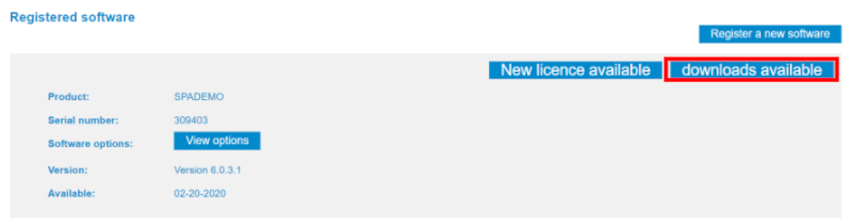 Laden Sie Space aus der Salto SofwareArea herunter
Laden Sie Space aus der Salto SofwareArea herunter
Führen Sie folgende Schritte aus, um die aktuellste Space-Version zu installieren:
Entpacken Sie die ProAccess Space Installationsdatei.
Klicken Sie mit der rechten Maustaste auf
Setup_ProAccessSpace.exe.
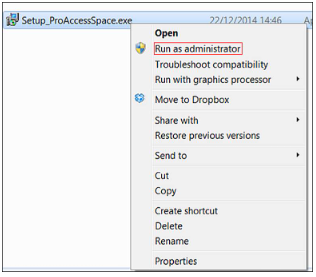 Als Administrator ausführen
Als Administrator ausführen
Wählen Sie Als Administrator ausführen.
Klicken Sie auf Ja, wenn Ihnen die folgende Meldung angezeigt wird: "Möchten Sie zulassen, dass das folgende Programm von einem unbekannten Herausgeber Änderungen an diesem Computer vornimmt?" Der Installations-Assistent wird geöffnet.
Klicken Sie auf Next. Der Dialog mit der Lizenzvereinbarung wird angezeigt.
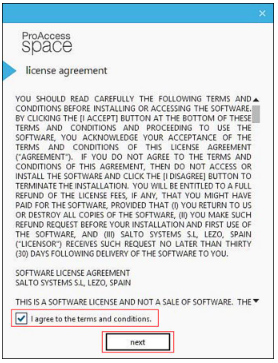 Dialog zur 'Lizenzvereinbarung'
Dialog zur 'Lizenzvereinbarung'
- Wählen Sie "I agree to the terms and conditions" und klicken Sie auf next. Der Dialog zur Festlegung des Installations-Ordners wird angezeigt.
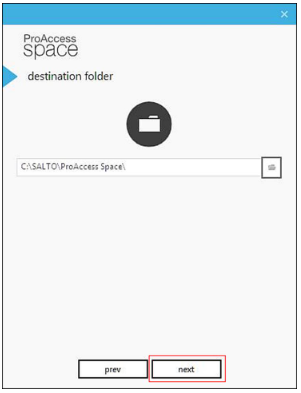 Dialog 'Installationsordner'
Dialog 'Installationsordner'
Akzeptieren Sie den vorgeschlagenen Zielordner für die Installation.
Klicken Sie auf Next. Der Dialog configure data backend wird angezeigt.
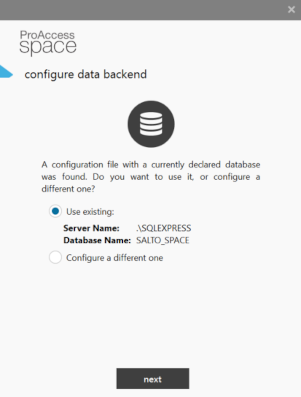 Dialog 'Configure data backend'
Dialog 'Configure data backend'
- Wählen Sie Use existing.
In dieser Beschreibung gehen wir davon aus, dass Sie die Standard-Option zur Beibehaltung einer bestehenden Datenbank auswählen. Wenn Sie eine andere Datenbank (oder eine neue) aus einer bestehenden SQL-Server-Instanz im Rahmen des Installationsprozesses konfigurieren möchten, wählen Sie jedoch Configure a different one. Weitere Informationen finden Sie im entsprechenden Abschnitt zur Installation von Space-Komponenten.
- Klicken Sie auf Next. Der Dialog activate software wird angezeigt.
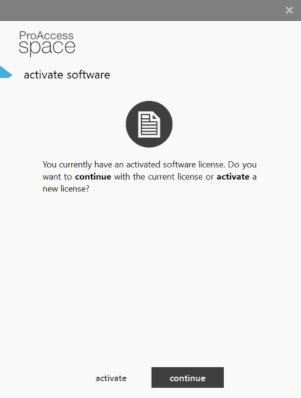 Dialog 'Activate software'
Dialog 'Activate software'
- Klicken Sie auf Fortsetzen um Ihre aktuelle Lizenz weiter zu verwenden. In diesem Schritt können Sie bei Bedarf auch eine neue Lizenz aktivieren, falls Sie eine solche erworben haben. Siehe Abschnitt zur Aktualisierung der Software-Lizenzen für weitere Informationen. Nach einer Weile wird als Bestätigung der erfolgreichen Installation Well done! angezeigt.
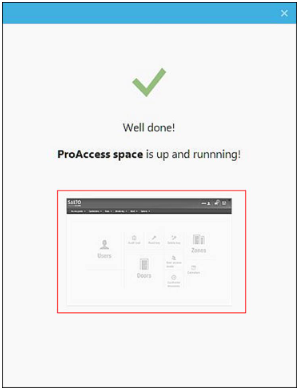 Erfolgsmeldung Installation
Erfolgsmeldung Installation
- Klicken Sie auf das kleine Space-Bild in der Mitte, um Space aufzurufen. Sie können prüfen ob die aktuellste Version installiert wurde, indem Sie oben rechts in der Space das Info-Fenster aufrufen.
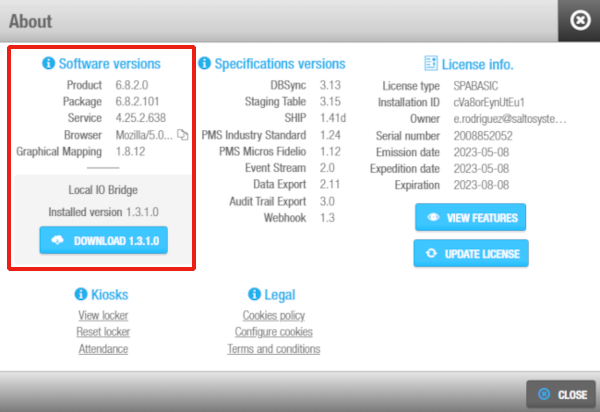 Der Abschnitt 'Software Version' zeigt die aktuell installierte Version der Space an
Der Abschnitt 'Software Version' zeigt die aktuell installierte Version der Space an
Problembehandlung
Falls bei Ihnen Probleme beim Aktualisieren Ihrer Space-Version auftreten, könnte dies daran liegen, dass sich in der Ereignisliste und/oder im System-Logbuch eine große Anzahl von Ereignissen befindet.
In diesem Fall wird im Anwenderbereich eine Warnmeldung angezeigt, die darauf hinweist, dass die Anzahl der Ereignisse hoch ist.
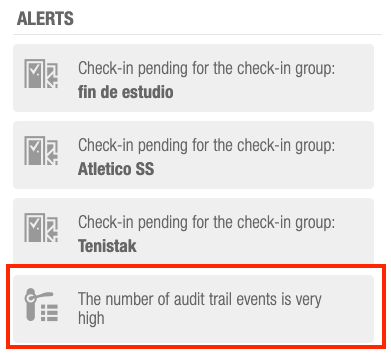 Diese Warnung wird angezeigt, wenn die Anzahl der Ereignisse hoch ist
Diese Warnung wird angezeigt, wenn die Anzahl der Ereignisse hoch ist
Wenn Sie auf diese Warnung klicken, gelangen Sie zum Bildschirm Ereignisse bereinigen. Dort können Sie die Bereinigung durchführen und im Anschluss Ihre Space-Version aktualisieren. Bei Bedarf können Sie auch das System-Logbuch bereinigen.
 Zurück
Zurück
